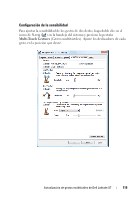Dell Latitude XT Multi-Touch Gestures Upgrade Tech Sheet - Page 125
Dell™ Latitude™ XT Multi-rörelse uppgradering, Installation, ANMÄRKNING
 |
View all Dell Latitude XT manuals
Add to My Manuals
Save this manual to your list of manuals |
Page 125 highlights
Dell™ Latitude™ XT Multi-rörelse uppgradering Multi-rörelse uppgraderingen gör det möjligt för Dell Latitude XT datorn att svara på flera pekskärms rörelser för att utöka pekfunktionen på din Tablet-PC. Tablet-PC svarar på rörelsekommandon i alla digitala lägen, förutom i "endast-penna" läget, när multi-rörelsevalet är aktiverat. Operativsystemet och programvaran bestämmer vilka kommandon som tolkas. Mer information finns i avsnittet "Säkerhet". Installation ANMÄRKNING: För att installera och använda programvaran måste Dell N-Trig™ End User License Agreement (EULA) (slutavtal) följas. ANMÄRKNING: När du installerar programvaran måste Tablet-PC vara ansluten till AC adapter och får inte vara fastsatt i mediebasen (urdockad). Multi-rörelse uppgraderingen kan laddas ner från Dells websida. För att skaffa och installera programvaran: 1 Gå till Dells support websida support.dell.com. 2 Under Drivers and Downloads (drivrutiner och nedladdningsbara filer), klickar du på Search for Drivers (leta efter drivrutiner). 3 Klicka antingen på.Select Model (välj modell) eller Enter a Tag (Skriv i ett etkettnummer) för att välja hur du hittar rätt drivrutin för din Tablet-PC. 4 Om du klickar på Select Model (välj modell), följer du dessa delsteg, och fortsätter sedan till steg 6. Annars hoppar du till steg 5. a I Select Your Product Family (välj produktfamilj) kolumnen, klickar du på Laptops. b I Select Your Product Family (välj produktfamilj) kolumnen, klickar du på Laptops. c I Select Your Product Family (välj produktfamilj) kolumnen, klickar du på Laptops. d Klicka på Fortsätt. 5 Om du klickade på Enter a Tag (skriv i ett etikettnummer), följer du dessa delsteg: a I skrivfältet skriver du in Service etikettens nummer som finns i din Tablet-PC. Detta numret (t.ex., 4MFBCF1) kan normalt hittas på Service etiketten på undersidan av din Tablet-PC. b Klicka på Go. Dell Latitude XT Multi-rörelse uppgradering 123